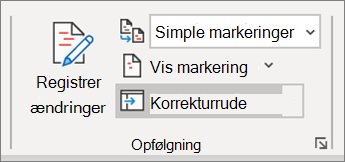Design og Rediger i Word til Windows
Skift sidelayout
-
Vælg Layout.
-
Vælg en indstilling:
-
Margener
-
Retning
-
Størrelse
-
Kolonner
-
Indrykke
-
Pauser, linjenumre, orddeling
-
Afstand
-
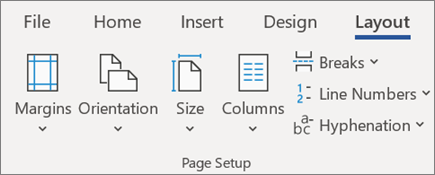
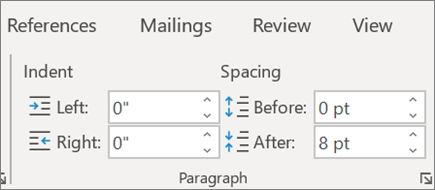
Brug typografier
Brug Typografier for at anvende en ensartet skrifttype, skriftstørrelse, skriftfarve og afstand i hele dokumentet.
-
Markér ord, afsnit, en liste eller tabel, du vil anvende en typografi på.
-
Vælg typografierfor hjemme >, og vælg den ønskede typografi.
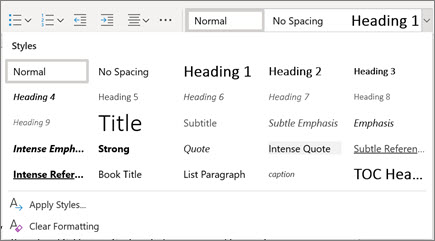
Foretag stavekontrol
Word til internettet kontrollerer automatisk stavning og forkert stavet ord har en rød bølgeunderstregning.
-
Højreklik på ordet, og gennemse forslaget.
-
Vælg en rettelse, og vælg Ignorer alle.
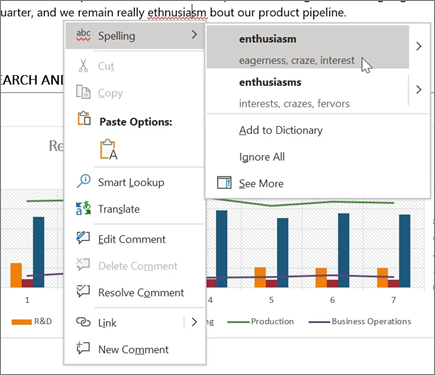
Registrer og gennemse ændringer
-
Hvis du vil registrere ændringer, skal du vælge Gennemse > Registrer ændringer.
-
Hvis du vil gennemse ændringer, skal du placere markøren foran en ændring og vælge:
-
Acceptér for at beholde ændringen eller
-
Afvis for at fjerne den.
-